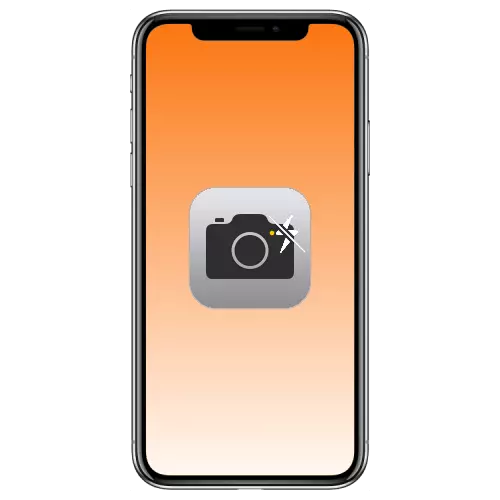
De flitser in de "Camera" -toepassing is standaard in de "Auto" -status of altijd ingeschakeld, maar in sommige gevallen kan zijn werk alleen de momentopname bederven. Vertel hoe u deze "LED-assistent" op de iPhone uitschakelt.
Schakel Flash op iPhone uit
De vraag die in de titel van dit artikel wordt geuit, kan twee volledig onnodige taken impliceren. De eerste is voor de hand liggende - u moet de werking van de LED-indicator in de cameratoepassing uitschakelen. De tweede is zijn flikkering bij bellen en meldingen die de iPhone invoeren. Overweeg vervolgens beide oplossingen.Optie 1: Toepassing "Camera"
Als u een momentopname zonder flits wilt maken, volgt u deze stappen.
- Tik op het cameratoepassing, tik op het bliksempictogram, dat zich in de linkerbovenhoek van de interface bevindt.
- Als de flitser is ingeschakeld (inscriptie "aan" in het midden van de bovenste regel), selecteert u een van de twee voorkeursopties voor de werking ervan:
- Auto;
- Uit
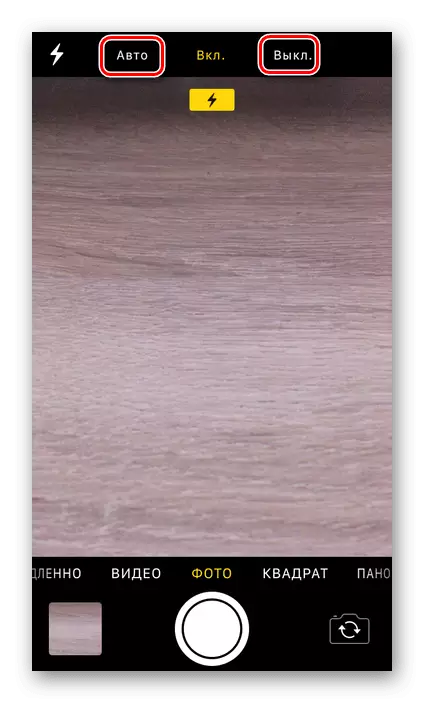
De eerste impliceert de automatische werking van de LED-indicator, dat wil zeggen, het zal alleen worden opgenomen wanneer het het algoritme ingebouwd is ingebouwd in de software (bewolkt weer, zwakke, onvoldoende verlichting of volledige duisternis). De keuze van de tweede optie betekent dat de flitser niet werkt totdat u het zelf activeert.
- Zo eenvoudig, letterlijk in twee rassen op het iPhone-scherm, hebt u de LED-indicatorbewerking uitgeschakeld in de standaardcameratoepassing, wat betekent dat u zonder een foto kunt maken.
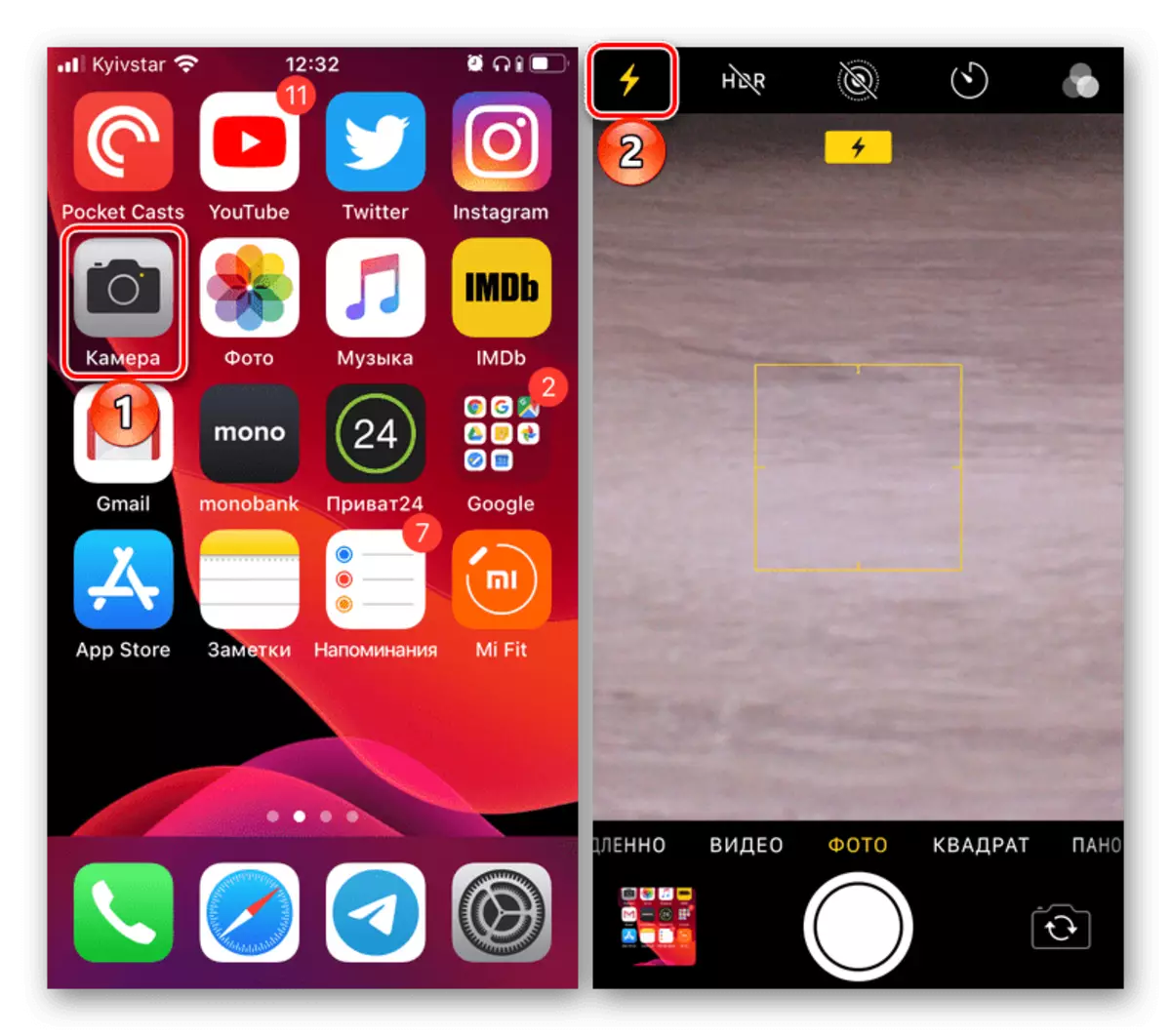
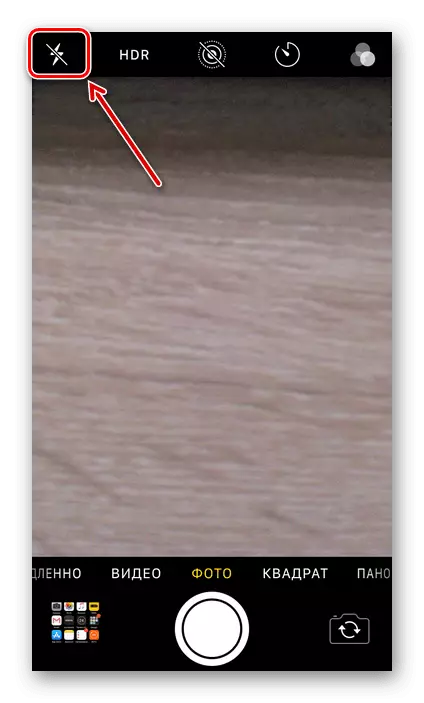
Als dezelfde taak moet worden uitgevoerd in een applicatie van derden (grafische editor met een ingebouwde camera, een sociale netwerkclient, een bankaanvraag, barcodescanner, enz.), Zal het actionalgoritme niet genoeg zijn - vinden het pictogram in de interface met een bliksemafbeelding of zaklantaarn. en deactiveer het.
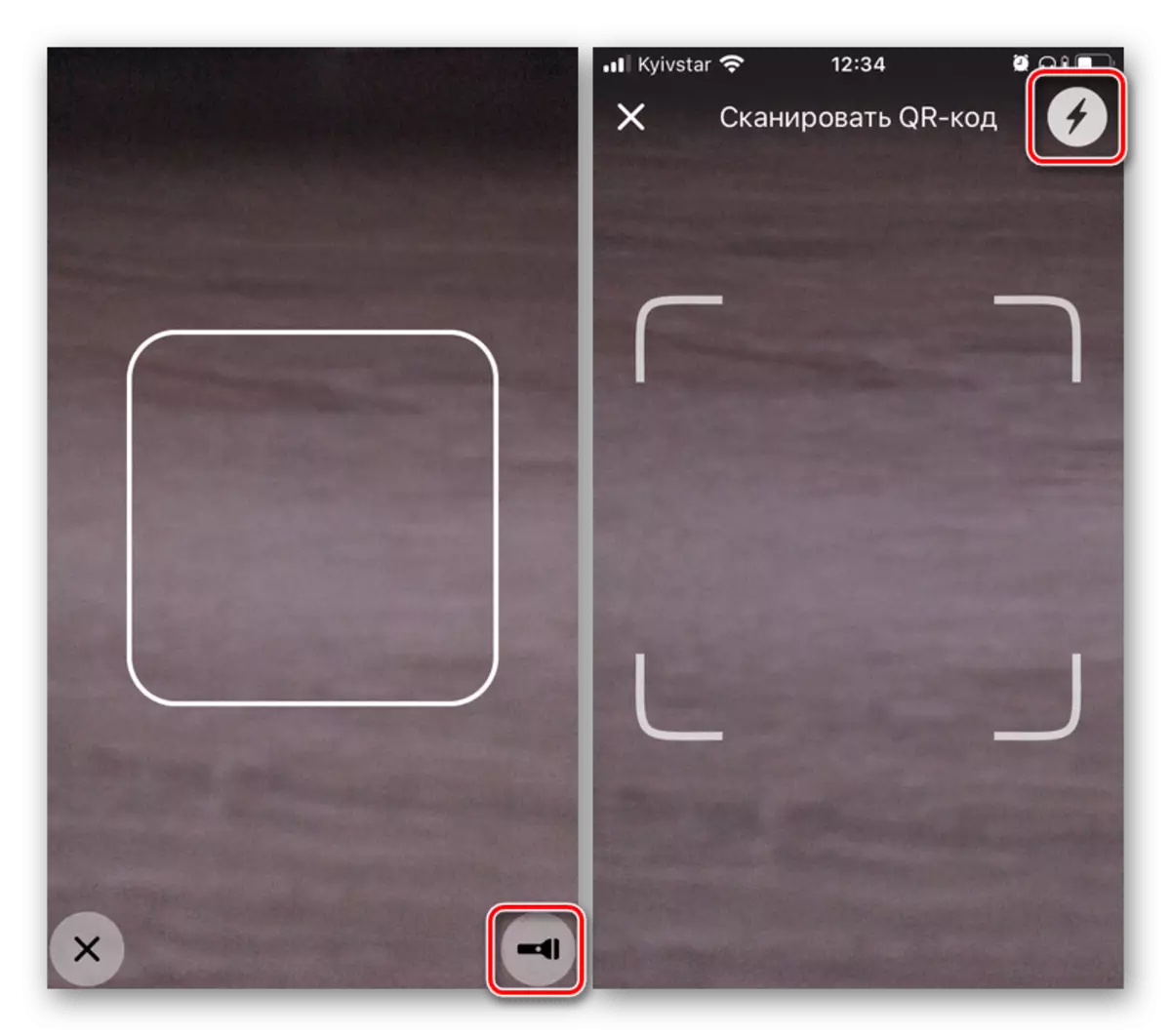
Opmerking: Sommige applicaties van derden die zijn begrepen met een ingebouwde camera werken altijd met een flits en laten het niet toe om het uit te schakelen.

Optie 2: Flash-indicatie bij bellen
In de instellingen van de universele toegang kan iOS worden gedaan, zodat de LED-indicator ingebouwd is in de cameramodule wordt geactiveerd met een inkomende oproep die berichten en meldingen invoert. Deze functie is voornamelijk noodzakelijk voor mensen met gehoorproblemen en degenen die vaak de iPhone naar een stille modus schakelen, maar het wil niet belangrijke gebeurtenissen negeren. In sommige gevallen kan de functie nog steeds irriteren van de eigenaar van het mobiele apparaat van Apple, en degenen die het omringen, en daarom moet het worden uitgeschakeld. Over hoe dit te doen, hebben we eerder in een apart artikel geschreven op onze website, waarnaar hieronder wordt gepresenteerd.
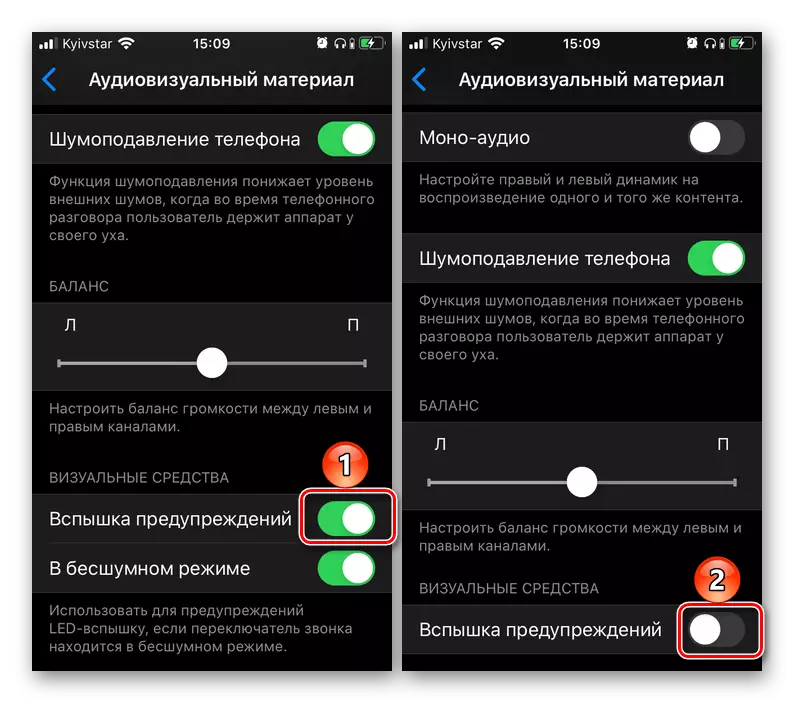
Lees meer: Hoe LED-indicatie uitschakelen bij het bellen van iPhone
Gevolgtrekking
Nu weet u hoe u de flitser op de iPhone kunt uitschakelen, ongeacht waar het moet worden gedaan - in de camera "Camera" of in de instellingen van Universele Access.
